Impossible de lire une vidéo sur iPad ? Voici 5 façons de résoudre le problème
Êtes-vous confronté à la situation où certaines vidéos ne sont pas lues sur iPad ?
Diverses raisons entraîneront le problème “Impossible de lire une vidéo sur iPad”. Dans certains cas, les vidéos ne se chargent pas sur iPad, les vidéos ne se lisent pas sur iPad Safari.
Ce sera assez frustrant lorsque les vidéos ne sont pas lues sur iPad Pro, iPad Air ou mini. Ici, dans cet article, nous aimons partager 5 conseils utiles pour vous aider à vous débarrasser le problème iPad ne lit pas les vidéos.

- Partie 1. Redémarrer l'iPad pour réparer l'iPad qui ne lit pas les vidéos
- Partie 2. Vérifier la connexion réseau et le routeur de l'iPad
- Partie 3. Réinitialiser le réseau pour corriger les vidéos qui ne sont pas lues sur iPad
- Partie 4. Mettre à jour l'application et l'iPad pour réparer l'iPad qui ne lit pas les vidéos
- Partie 5. Convertir le format pour réparer l'iPad qui ne lit pas les vidéos
- Partie 6. FAQ sur l'iPad qui ne lit pas les vidéos
Partie 1. Redémarrer l'iPad pour réparer l'iPad qui ne lit pas les vidéos
Lorsque les vidéos ne se chargent pas ou ne sont pas lues normalement sur votre iPad Pro, Air ou mini, vous devez d'abord redémarrer l'iPad pour y remédier. Vous pouvez suivre la méthode habituelle pour éteindre votre appareil iOS et le redémarrer. Après cela, vous pouvez essayer de lire la vidéo et vérifier si le problème est résolu.
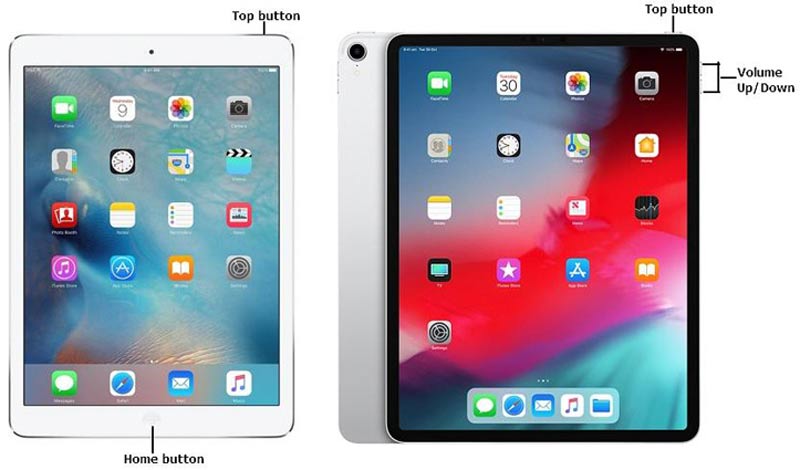
Pour redémarrer un iPad sans bouton Accueil, vous pouvez continuer à appuyer sur le bouton supérieur et sur le bouton d'augmentation ou de diminution du volume jusqu'à ce que vous voyiez le curseur Éteindre.
Partie 2. Vérifier la connexion réseau et le routeur de l'iPad
Vous avez besoin d'une bonne connexion au réseau Wi-Fi pour lire des vidéos. Lorsque les vidéos ne sont pas lues sur iPad, vous devez vérifier la connexion Wi-Fi ou de données cellulaires. Assurez-vous que vous utilisez une connexion réseau fonctionnelle et stable. Ici, vous pouvez redémarrer le routeur ou reconnecter votre Wi-Fi pour résoudre le problème.
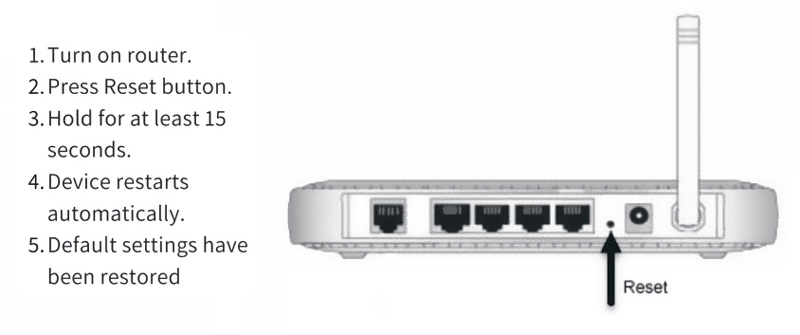
Partie 3. Réinitialiser le réseau pour corriger les vidéos qui ne sont pas lues sur l'iPad Pro Air mini
Si votre iPad ne lit pas de vidéos dans Safari, vous pouvez choisir de réinitialiser le réseau pour avoir une bonne connexion réseau.
Ouvrez Réglages sur iPad, puis choisissez l'option Réinitialiser. Lorsque vous entrez dans l'interface principale de réinitialisation, choisissez et appuyez sur l'option Réinitialiser les réglages réseau. Lorsque le processus est terminé, vous devez reconnecter votre iPhone au réseau, puis lire des vidéos.
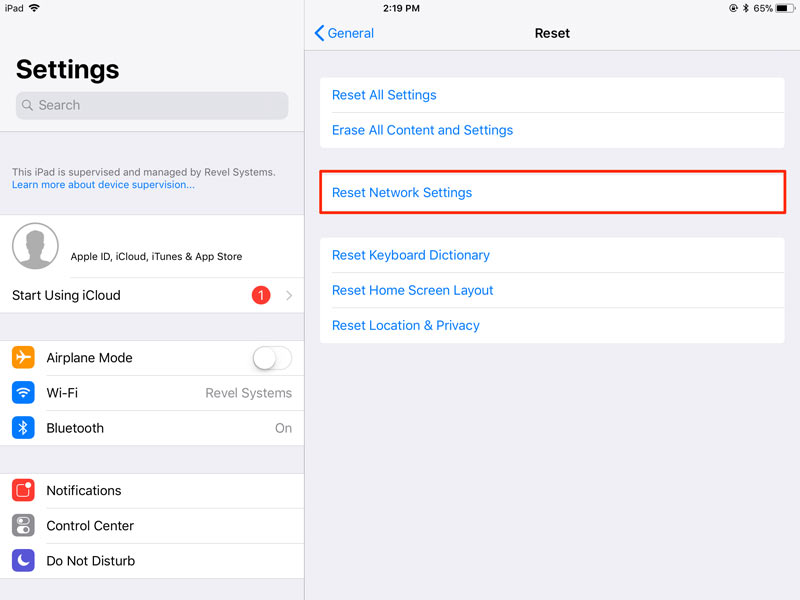
Partie 4. Mettre à jour l'application et l'iPad pour réparer l'iPad qui ne lit pas les vidéos
Il est possible que votre iPad ne lise pas de vidéos parce que votre iPad ou ses applications sont obsolètes. Pour résoudre les vidéos qui ne sont pas lues sur iPad, vous pouvez choisir de mettre à jour les applications spécifiques. Vous pouvez également effectuer une mise à jour du système pour résoudre le problème.
Allez à l'app Réglages sur votre iPad, appuyez sur Général puis sélectionnez l'option Mise à jour logicielle. S'il existe une version de mise à jour disponible, vous pouvez appuyer sur Installer pour mettre à jour votre iPad.
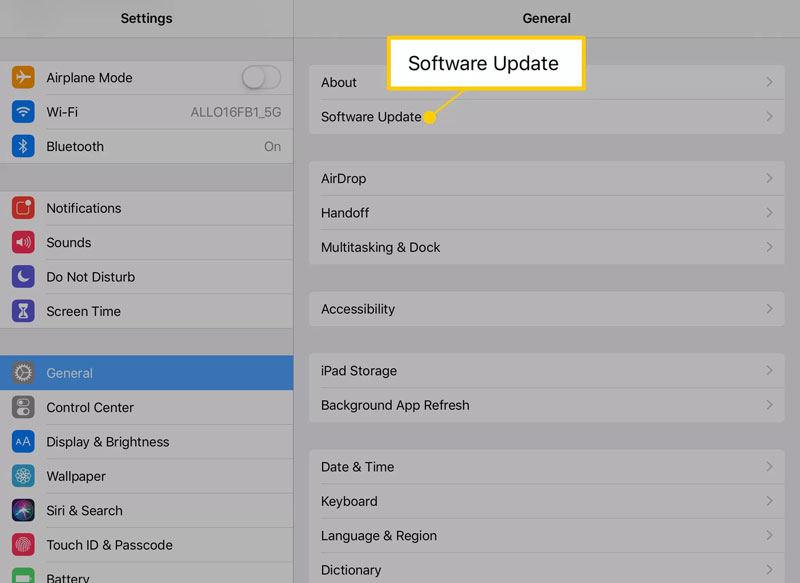
Vous pouvez ouvrir Magasin d'applications pour mettre à jour les applications sur votre iPad. Robinet Mises à jour dans la partie inférieure de l'écran, localisez l'application que vous souhaitez mettre à jour, puis appuyez sur le bouton Mettre à jour pour confirmer votre opération.
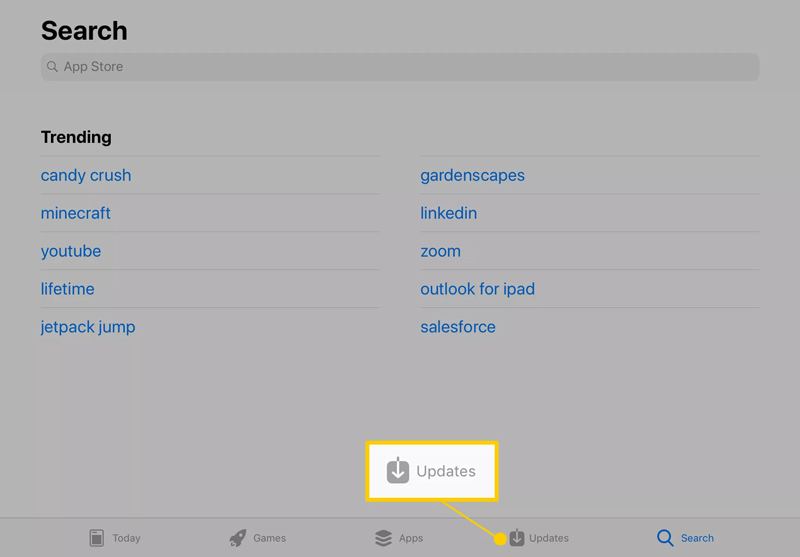
Partie 5. Convertir le format pour réparer l'iPad qui ne lit pas les vidéos
Outre le contenu en streaming, vous pouvez également utiliser l'iPad pour regarder des vidéos téléchargées. Vous devez savoir que de nombreux formats vidéo tels que MKV, FLV et AVI ne peuvent pas être lus directement par l'iPad. Vous devez donc convertir la vidéo au format pris en charge par l'iPad, tel que MP4 ou MOV.
Ici, nous recommandons fortement un puissant logiciel de conversion vidéo iPad, Vidmore Convertisseur Vidéo pour vous. Il a la capacité de convertir n'importe quelle vidéo au format pris en charge par iPad sans perte de qualité.
- Convertir n'importe quelle vidéo au format vidéo pris en charge par iPad comme MP4 et MOV.
- Convertir des vidéos 4K, 1080p HD et SD en plus de 200 formats tels que MP4, MOV, AVI, FLV, MP3, etc.
- Fonctions d'édition puissantes telles que rogner, recadrer, faire pivoter, filigrane, 3D, améliorer, effets et plus encore.
- Prendre en charge l'accélération matérielle avancée et l'optimisation du processeur multicœur.

Vous pouvez double-cliquer sur le bouton de téléchargement ci-dessus pour installer et exécuter gratuitement ce convertisseur vidéo iPad. Importez ensuite la vidéo que vous souhaitez convertir, choisissez un format de sortie pris en charge par l'iPad, puis cliquez sur le bouton Convertir Tout pour effectuer la conversion.
La vidéo convertie conservera la qualité originale de l'image et du son. Vous n'avez pas à vous soucier de la perte de qualité. Après cela, vous pouvez transférer la vidéo sur iPad et commencer à la lire.
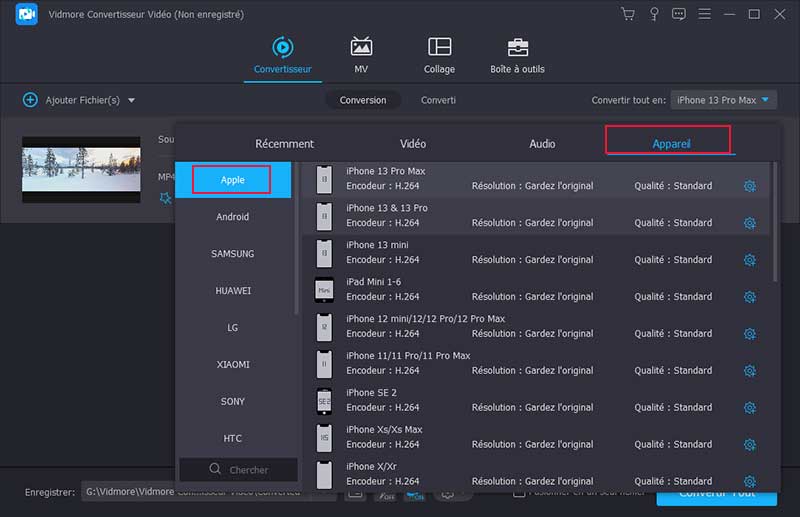
Partie 6. FAQ sur l'iPad qui ne lit pas les vidéos
1. Pourquoi mon Safari ne lit-il pas les vidéos ?
De nombreuses raisons empêcheront la lecture des vidéos sur Safari. Si la vidéo ne peut pas être lue sur Safari, ou si elle continue de se mettre en mémoire tampon et de bégayer, outre les méthodes ci-dessus, vous pouvez choisir d'effacer les cookies de cache et d'historique pour résoudre le problème. Ouvrez Safari et choisissez l'option Effacer l'historique et les données du site Web.
2. Comment arrêter de faire apparaître des vidéos sur mon iPad ?
Si vous souhaitez arrêter les vidéos contextuelles sur votre iPad, vous pouvez accéder à l'application Paramètres. Choisissez l'option Safari, appuyez sur la section Général, puis activez la fonction Bloquer les fenêtres contextuelles.
3. Pourquoi les vidéos Facebook ne sont-elles pas lues automatiquement ?
Vous pouvez activer la fonction Ne jamais lire automatiquement les vidéos sur Facebook. Vous pouvez ouvrir l'application Facebook, appuyer sur le bouton de menu, choisir Paramètres de l'application, puis appuyer sur l'option de lecture automatique. Lorsque vous y arrivez, vous pouvez ajuster les paramètres de lecture automatique des vidéos Facebook en fonction de vos besoins.
Conclusion
Il sera ennuyeux que lorsque vous regardez votre émission de streaming préférée sur iPad, les vidéos ne puissent pas être lues normalement. Cet article partage 5 solutions efficaces pour vous aider à résoudre le problème impossible de lire une vidéo sur iPad. J'espère que vous pourrez facilement vous en débarrasser après avoir lu cette page.
